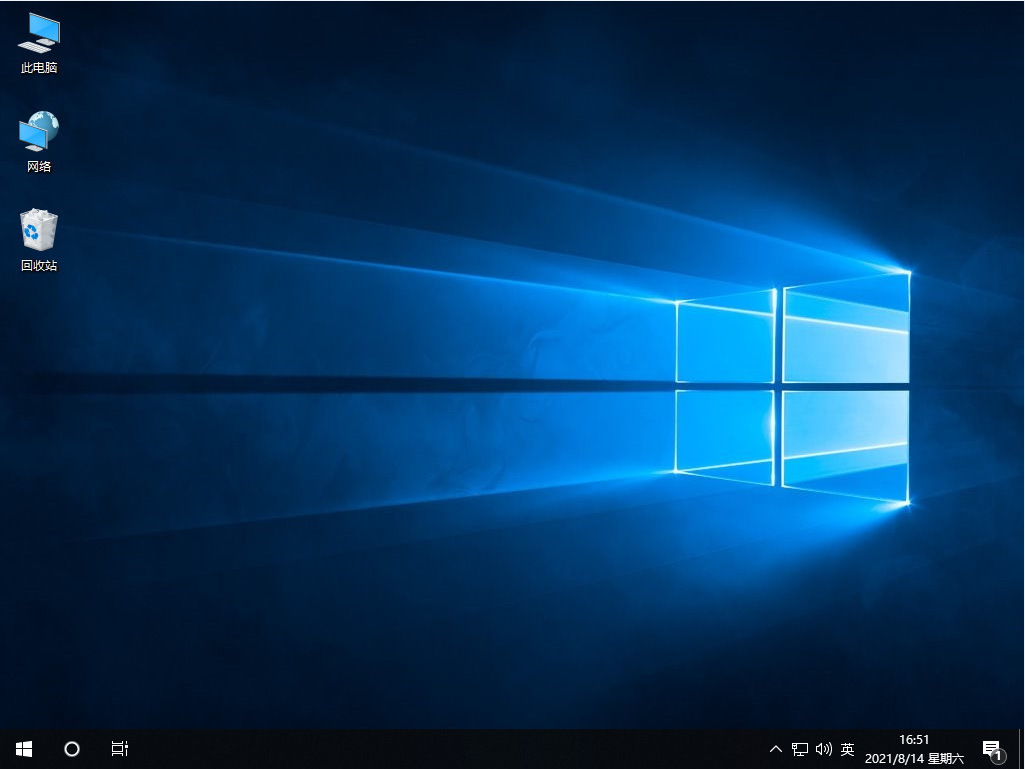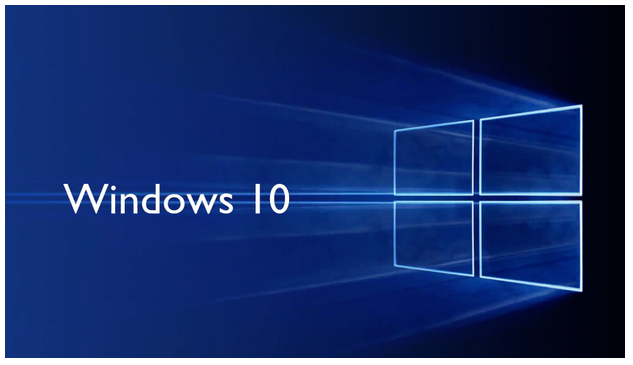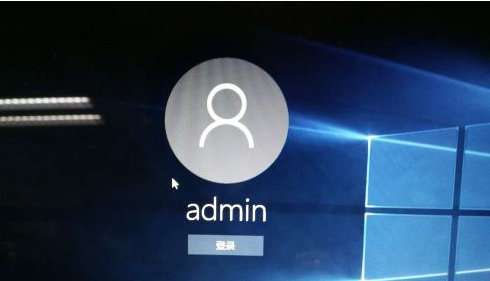华为电脑怎么重新装系统
很多电脑都是安装使用windows10系统,但是如果使用电脑过程中遇到卡慢的问题怎么办呢?这个时候很多朋友会选择重装系统来解决问题,那么,华为电脑怎么重新装系统win10呢?今天小编整理了华为电脑一键重装win10系统详细步骤,大家跟着小编一起往下看。
工具/原料:
系统版本:windows10系统
品牌型号:华为MateBook D 14
软件版本:装机吧一键重装系统V2290+小白一键重装系统V2290
WEEX交易所已上线平台币 WEEX Token (WXT)。WXT 作为 WEEX 交易所生态系统的基石,主要用于激励 WEEX 交易平台社区的合作伙伴、贡献者、先驱和活跃成员。
新用户注册 WEEX 账户、参与交易挖矿及平台其他活动,均可免费获得 WXT 空投奖励。
方法/步骤:
方法一:借助装机吧一键重装系统软件在线给华为电脑重装系统win10
1、华为电脑重新装系统win10步骤,下载安装装机吧一键重装系统软件到并打开,进入主页界面,选择win10系统,点击下一步。
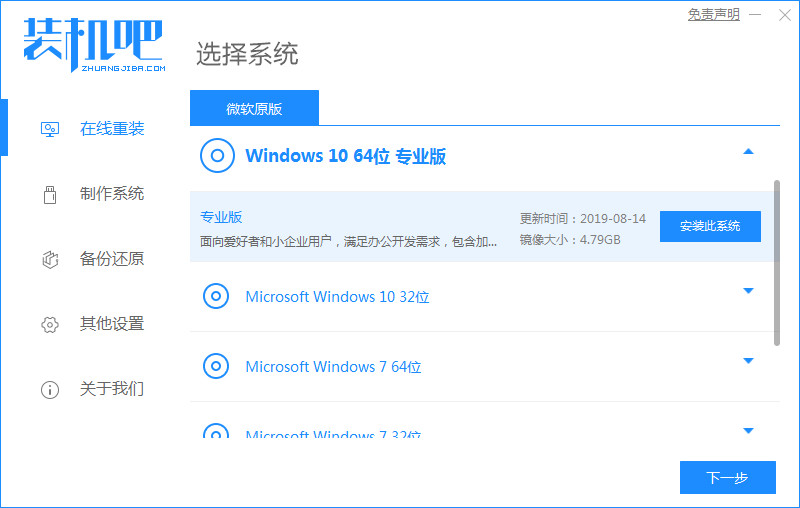
2、装机软件会开始自动下载镜像文件和驱动等资料,无需任何操作。
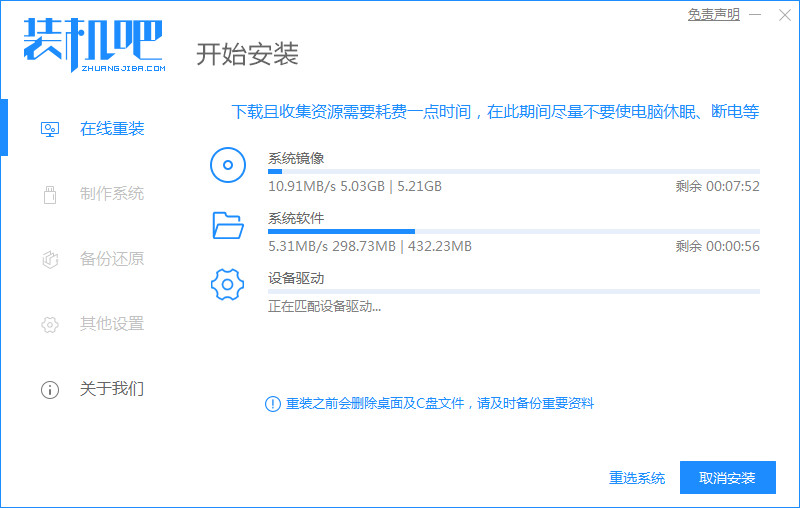
3、系统下载完成之后,会对电脑进行部署环境,部署环境完成后,选择立即重启。
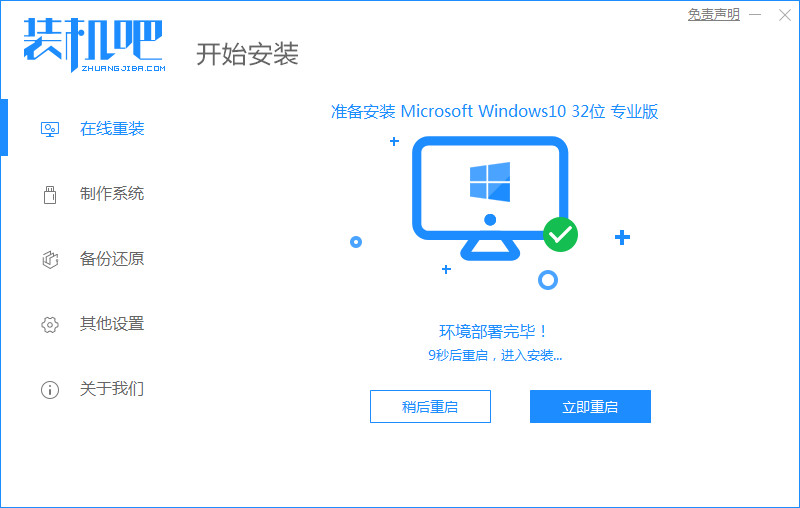
4、选择带有光标的选项按回车键进入pe系统。
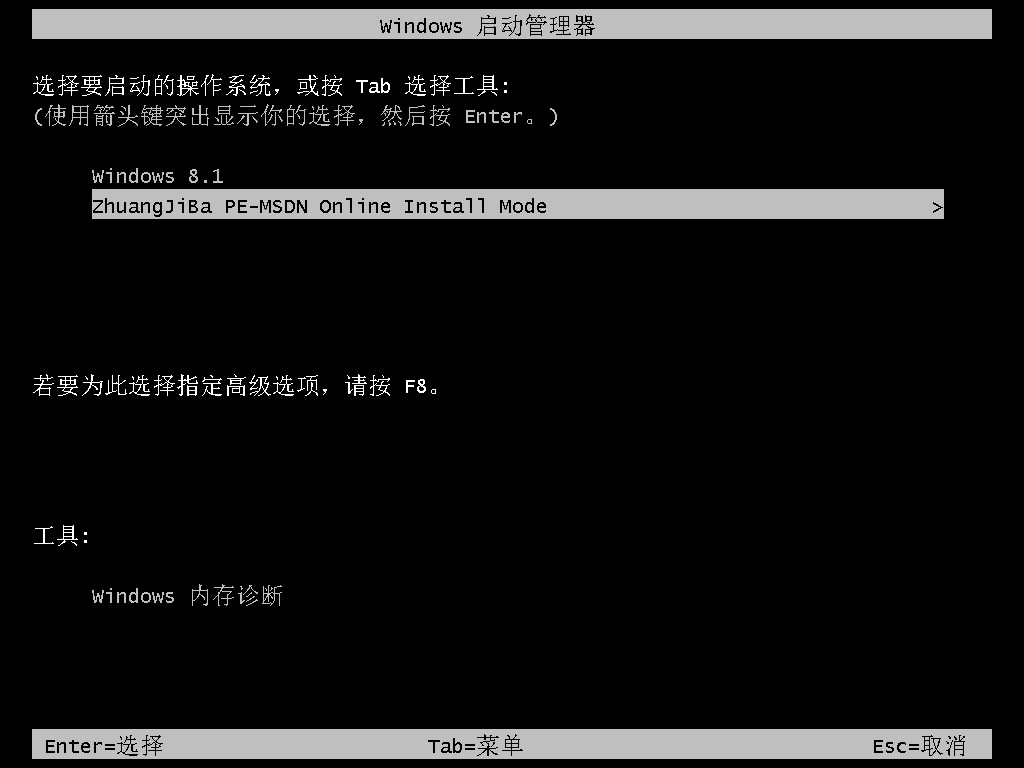
5、进入PE系统之后,装机工具会自动部署安装 Windows 系统。

6、系统安装完成之后,选择立即重启。
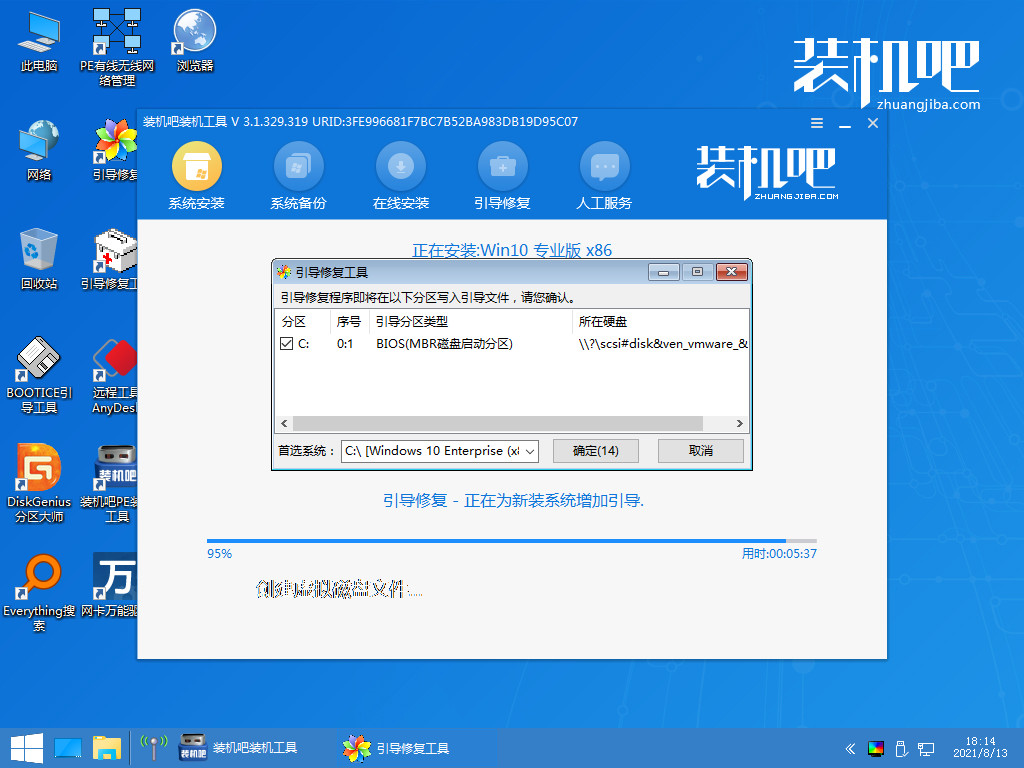
7、进入到新系统桌面就说明华为电脑重装系统win10成功了。
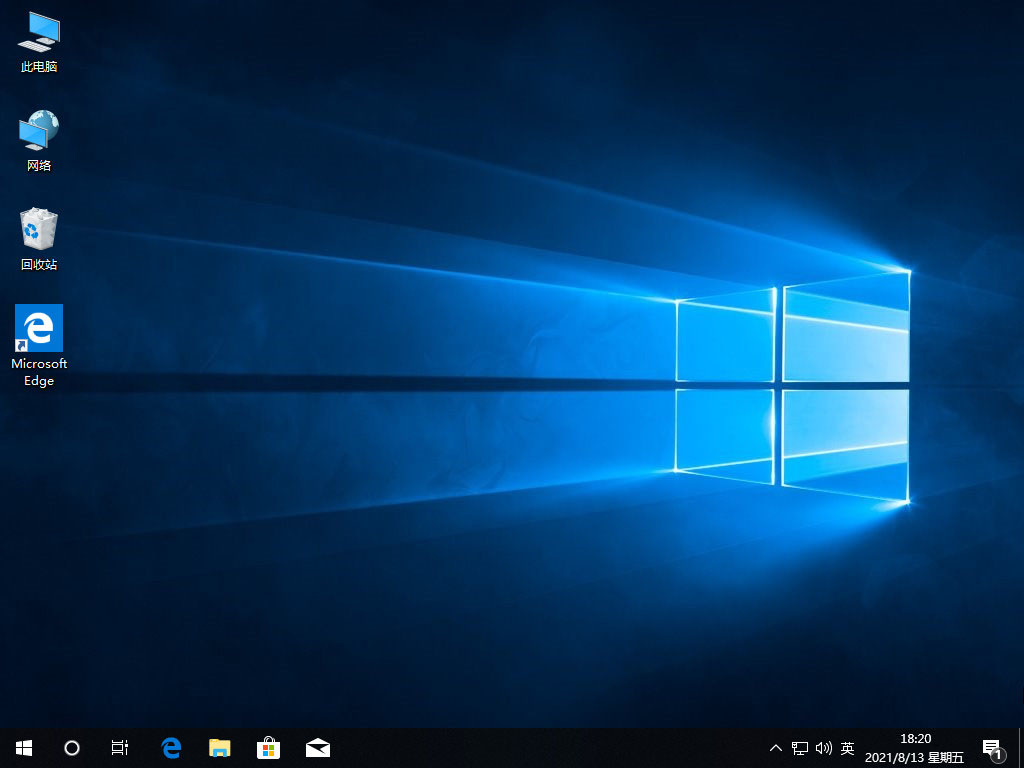
方法二:借助小白一键重装软件在线给华为电脑重装系统win10
1、下载安装小白一键重装软件并打开,选择需要安装的win10系统,点击安装此系统,点击下一步。
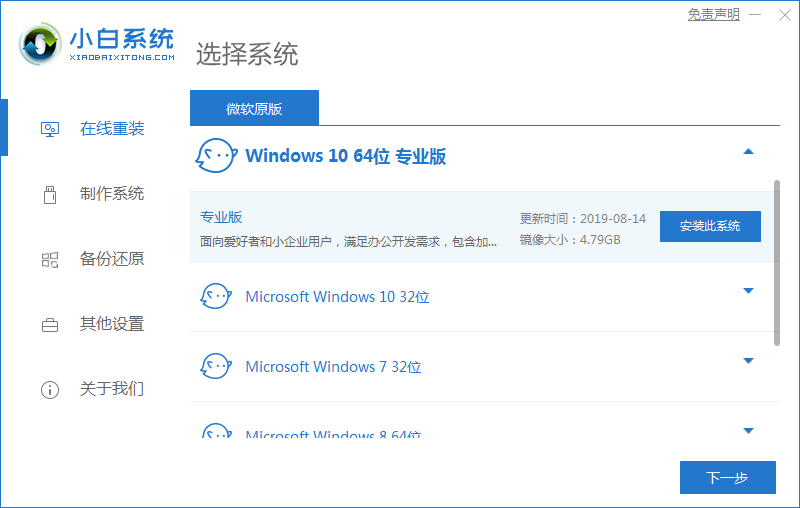
2、装机软件会开始自动下载系统文件,耐心等待。
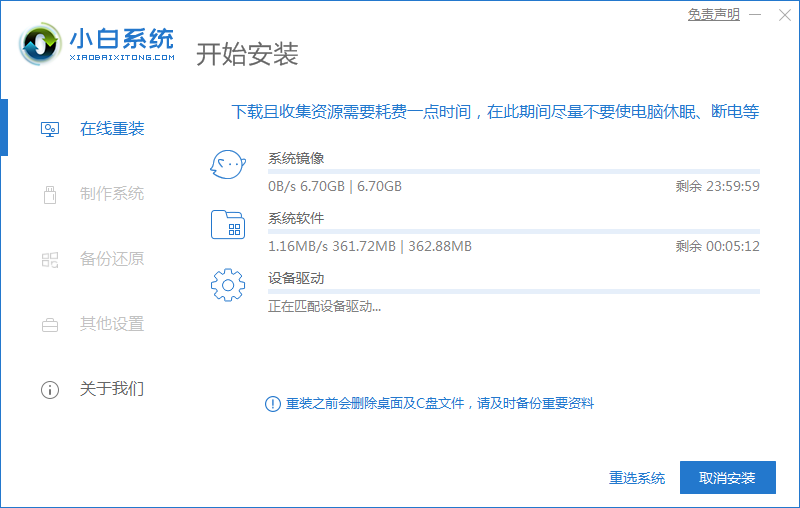
3、等待部署环境完成之后,选择立即重启。
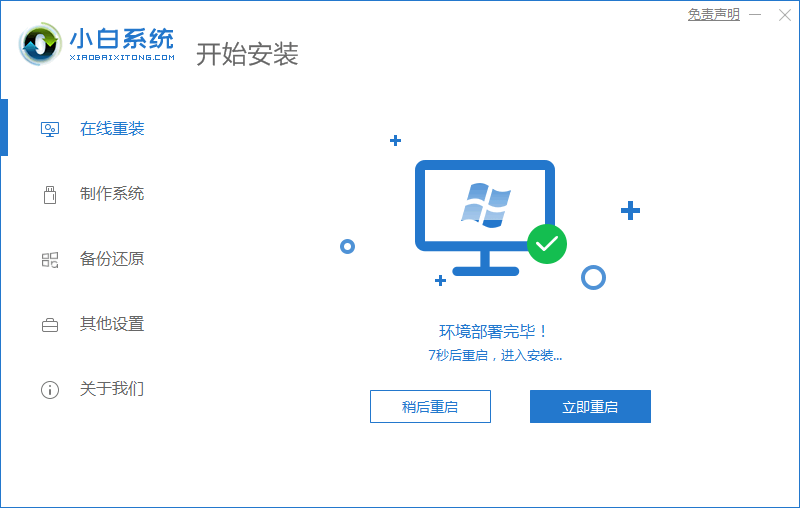
4、重启之后,选择第二个xiaobaipe-msdninstallmode按回车键进入pe系统。
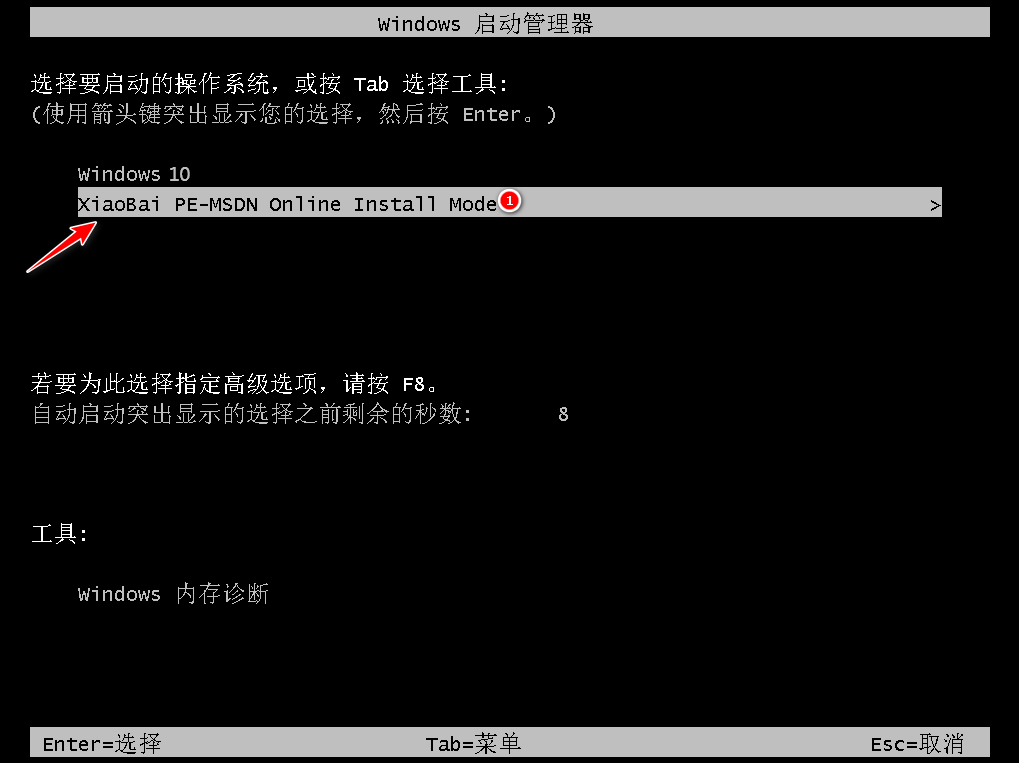
5、电脑进入PE系统之后,装机工具会自动开始安装win10系统。
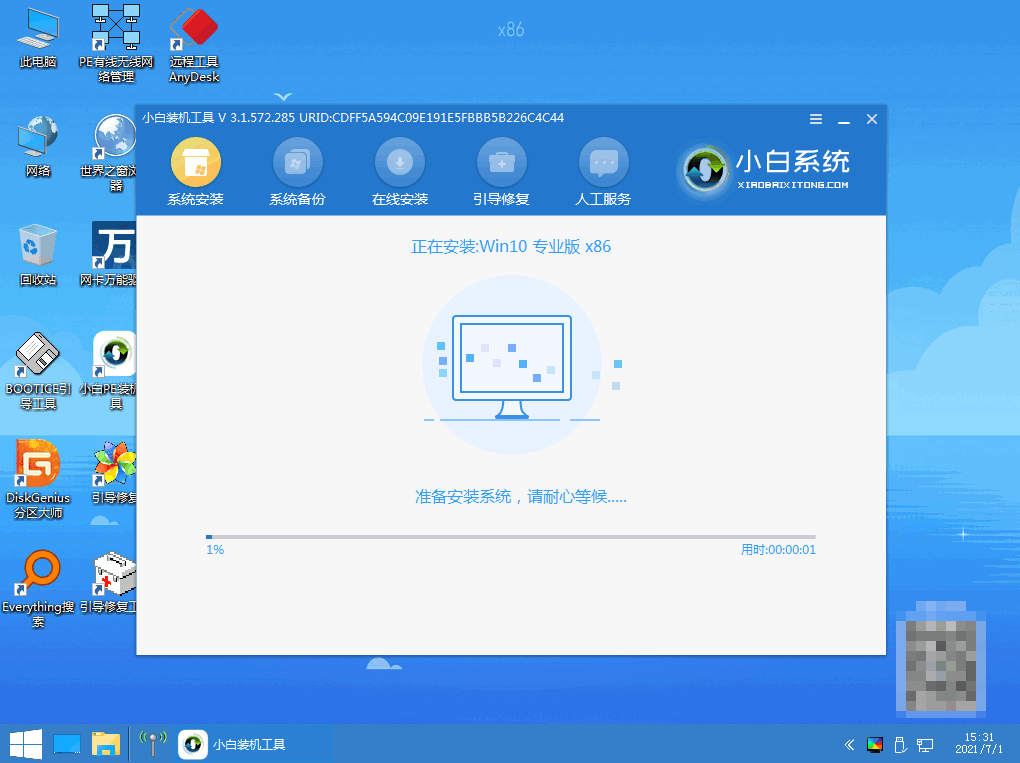
6、系统安装完成之后,选择立即重启。
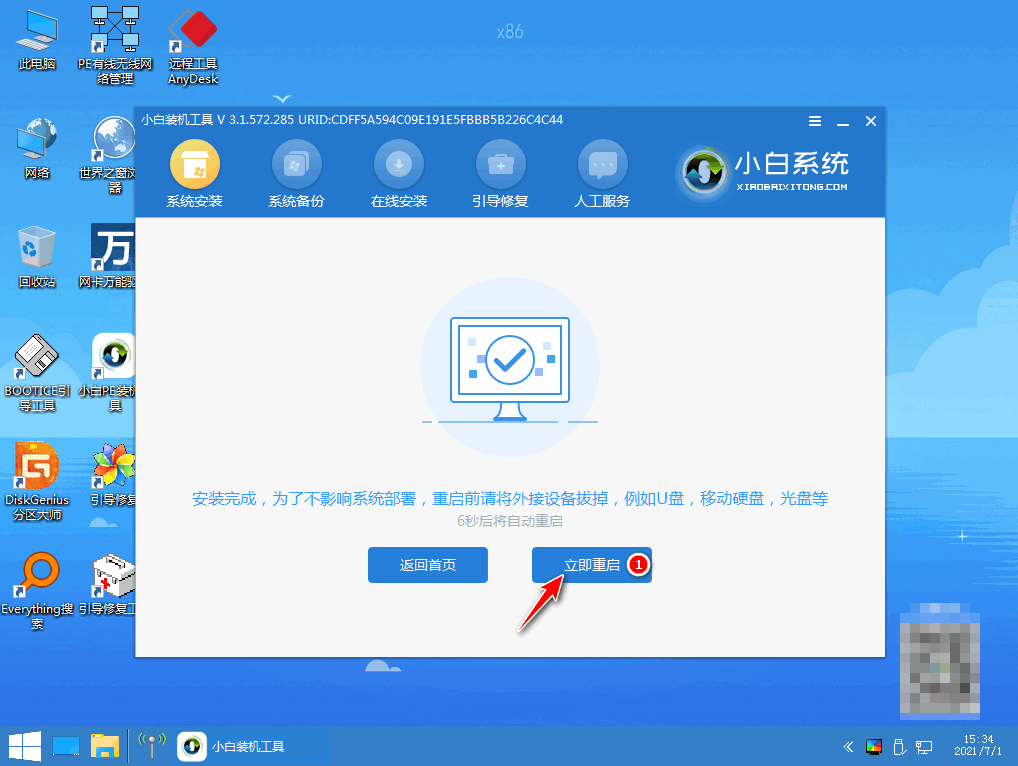
7、重启后,直至进入到安装好的win10系统桌面代表华为电脑重装系统win10完成。
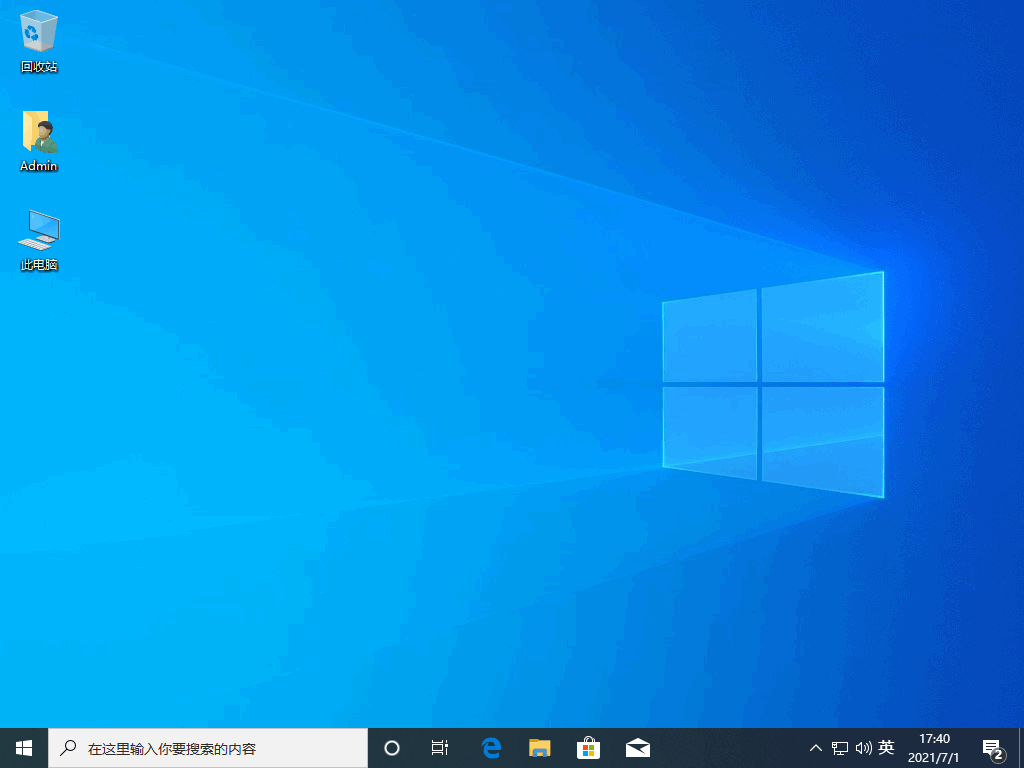
总结:
方法一:借助装机吧一键重装系统软件在线给华为电脑重装系统win10
1、打开装机工具,选择win10系统安装。
2、重启电脑进入pe系统进行安装。
3、系统安装完成后再次重启电脑即可。
方法二:借助小白一键重装软件在线给华为电脑重装系统win10
1、打开小白工具,选择win10系统进行安装。
2、部署环境后后立即重启电脑进入pe内继续安装。
3、再次选择立即重启电脑进入win10系统桌面即可。
最客资源网 » 华为电脑怎么重新装系统